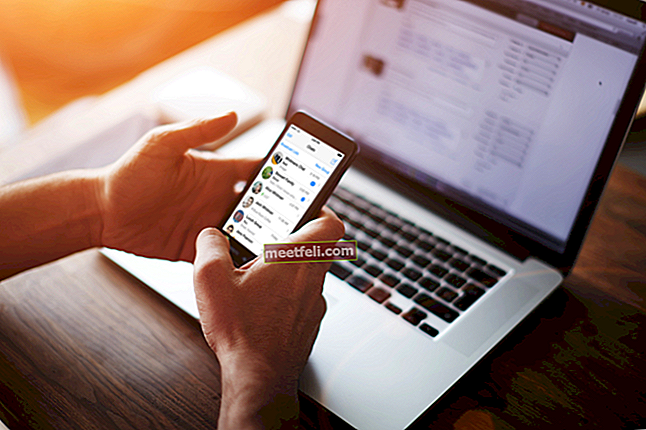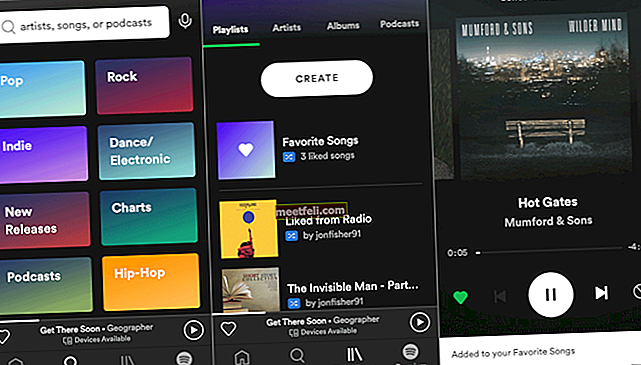Google Pixel 3 a fost introdus cu multe funcții inteligente și moderne. Utilizatorii sunt încântați de experiență, dar unii se confruntă cu probleme în timp ce utilizează Bluetooth. Aici, vă vom împărtăși câteva sfaturi despre cum să remediați problemele Bluetooth Google Pixel 3.
Vedeți și: Cum să remediați un telefon Android care nu se asociază sau nu se conectează cu Bluetooth
Împerecherea
Dacă vă confruntați cu orice problemă în timp ce stabiliți o conexiune Bluetooth cu un anumit dispozitiv, atunci încercați să asociați cu altul. Dacă conexiunea are succes, înseamnă că există o problemă de compatibilitate cu primul dispozitiv. Deci, încercați să schimbați dispozitivul sau solicitați ajutor de la centrul de asistență tehnică.
Repornirea dispozitivului
Dacă un dispozitiv se confruntă cu orice fel de problemă, atunci repornirea sau repornirea este prima și cea mai ușoară soluție.
- Mai întâi, apăsați „Butonul de alimentare” și țineți-l apăsat câteva secunde. Dispozitivul va vibra.
- După aceea, telefonul se va reporni.
Acum, stabiliți o nouă conexiune Bluetooth.
- Mai întâi, accesați lista de aplicații de pe ecran. Alegeți „Setări”.
- Apoi selectați „Dispozitive conectate”.
- Acum accesați Preferințe conexiune> Bluetooth
- Activați modul Bluetooth.
Acum încercați să împerecheați dispozitivul Bluetooth și telefonul Google:
- Accesați pictograma „Setări” și deschideți-o.
- Faceți clic pe „Dispozitive conectate”.
- Porniți „Bluetooth” făcând clic pe acesta.
- Există o opțiune pentru asocierea unui dispozitiv nou. Faceți clic pe acesta.
- Din lista de dispozitive, selectați-l pe cel cu care doriți să creați conexiunea.
- Apoi verificați dacă împerecherea are succes sau nu.
Dacă problema nu este încă rezolvată, încercați pasul următor.
Actualizarea software-ului
Este foarte important să mențineți software-ul la zi. Va aduce noi caracteristici, dar nu doar atât. De asemenea, va veni cu remedieri de erori și performanțe îmbunătățite ale telefonului. Pentru a actualiza software-ul:
- Accesați „Setarea” telefonului.
- În partea de jos, veți găsi „Sistem”. Faceți clic pe acesta. Apoi accesați „Avansat”.
- Atingeți „Actualizare sistem”.
- Dacă este disponibilă o actualizare software, aceasta va apărea acolo.
- Descărcați-l și instalați-l.
Opțiune mod sigur
Uneori, dacă o aplicație nouă este descărcată în telefon, aceasta poate cauza o problemă de conexiune Bluetooth. Când telefonul este în modul sigur, vor rula doar aplicațiile preinstalate și nimic altceva. Deci, dacă o aplicație externă cauzează o problemă, introducerea unui dispozitiv în modul sigur vă va ajuta să determinați acest lucru. Dacă Bluetooth funcționează corect în modul sigur, una dintre aplicațiile terțe cauzează problema. Puteți fie să dezinstalați aplicațiile una câte una până când problema este rezolvată, sau puteți alege o resetare a datelor din fabrică (explicată mai jos).
- Când telefonul este pornit, trebuie să apăsați butonul de alimentare și să îl țineți apăsat. Când mesajul de oprire apare pe ecran, eliberați butonul.
- Acum trebuie să opriți alimentarea pentru câteva secunde. Apoi, pe ecran va fi afișat un mesaj „Reporniți în modul sigur”.
- În cele din urmă, faceți clic pe OK.
Resetarea telefonului și a conexiunii Bluetooth din mașină
- Mai întâi, accesați „Setări” de pe telefon.
- Faceți clic pe „Dispozitive conectate”.
- Apoi accesați „Bluetooth”.
- Atingeți opțiunea „Uitați”.
- Dacă mașina și telefonul sunt deja împerecheate, selectați numele mașinii și dați clic pe „Uitați”. Toate conexiunile anterioare vor fi șterse de pe telefon.
După ce totul este terminat, încercați să stabiliți din nou conexiunea.
Efectuarea unei resetări din fabrică
O resetare din fabrică este un pas final atunci când alți pași nu funcționează. Înainte de a efectua resetarea, faceți o copie de rezervă a tuturor datelor importante.
- Mai întâi, accesați „Setări” ale telefonului.
- Apoi, găsiți „Sistem” și faceți clic pe acesta.
- Vor exista opțiuni pentru „Resetare”. Apăsați pe asta.
- Faceți clic pe „Ștergeți” pentru a șterge toate datele.
- În cele din urmă, dați permisiunea de a continua cu „Resetare”.
- Tastați parola sau numărul PIN. Confirmați-l.
- Va dura câteva momente pentru a finaliza toți pașii și telefonul va reporni.
- După terminarea resetării, va trebui să vă configurați telefonul ca un dispozitiv nou.